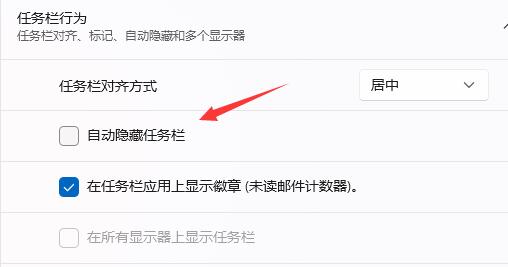当前位置>
系统教程>
Win11任务栏不见了怎么恢复?
Win11任务栏不见了怎么恢复?
发布时间:2022-07-01
作者:admin
来源:系统之家官网
Win11任务栏不见了怎么恢复?在我们平常电脑的使用中,为了使用方便我们会将一些常用软件添加到任务栏上,但是近期有用户出现了任务栏不显示的情况,十分影响电脑的使用,那么对于这一情况应该如何将任务栏恢复呢?下面我们一起来看看小编是如何操作的吧。
操作方法:
1、首先右键点击桌面空白处,打开“个性化”设置。
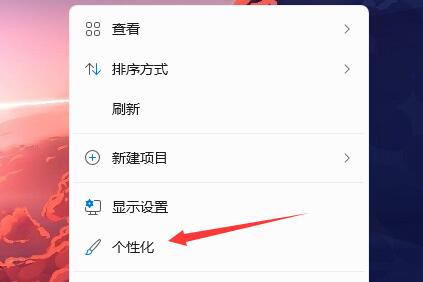
2、进入个性化设置后点击其中的“任务栏”设置。
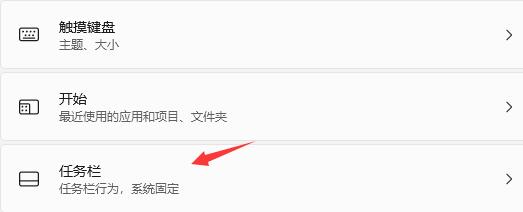
3、进入后点击展开其中的“任务栏行为”。
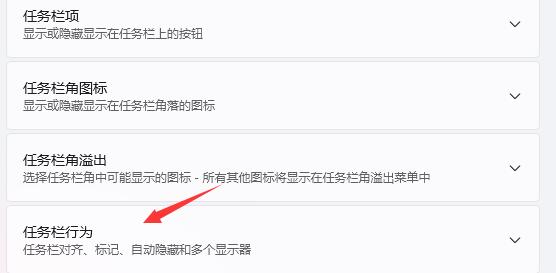
4、在下方取消勾选“自动隐藏任务栏”就可以了。